这篇文章将为大家详细讲解有关如何在DreamWeaver中导入项目,文章内容质量较高,因此小编分享给大家做个参考,希望大家阅读完这篇文章后对相关知识有一定的了解。
1、首先我们打开Dreamweaver软件,点击导航栏上面的“站点”下面的“新建站点”菜单。
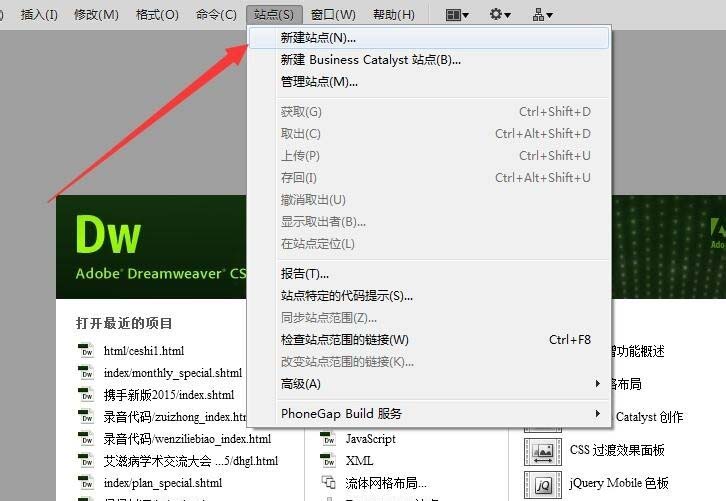
2、然后会弹出一个对话框,我们给这个站点取一个名字,然后下面点击后面的文件夹图标找到项目所在的文件夹。
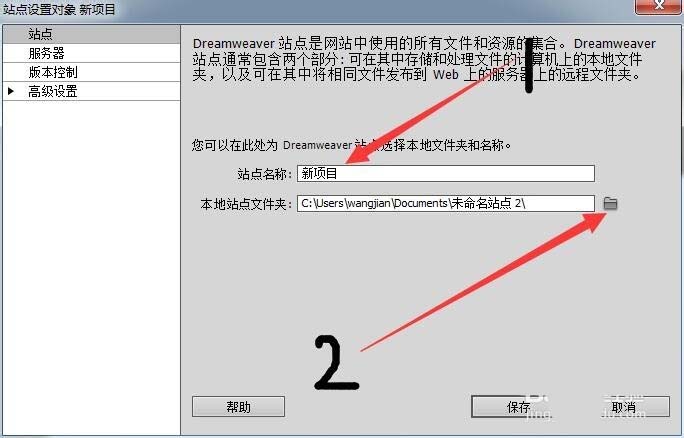
3、找到项目所在文件夹之后,我们点击“选择”按钮。
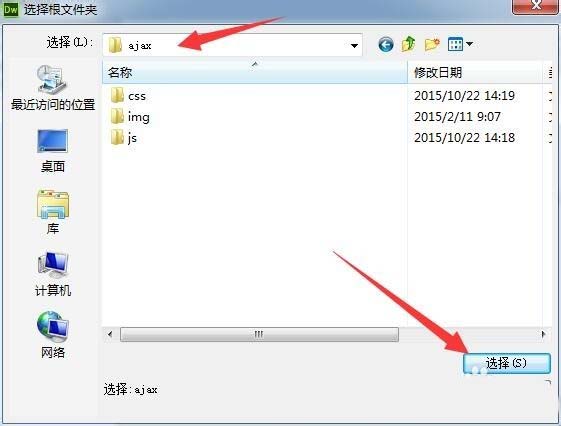
4、这时候站点名称和路径就已经都有了,点击“保存”按钮。
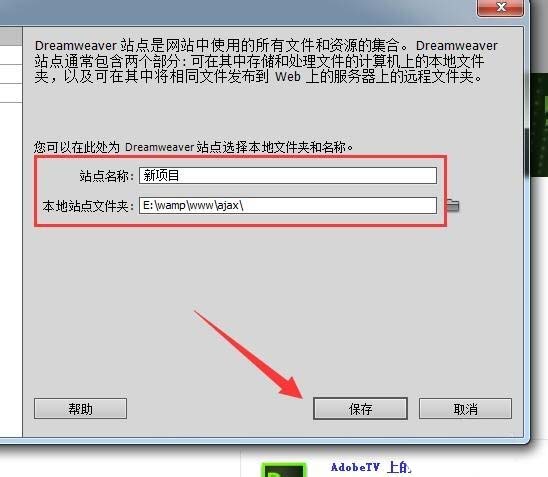
5、这样新项目就导入到Dreamweaver里面了。
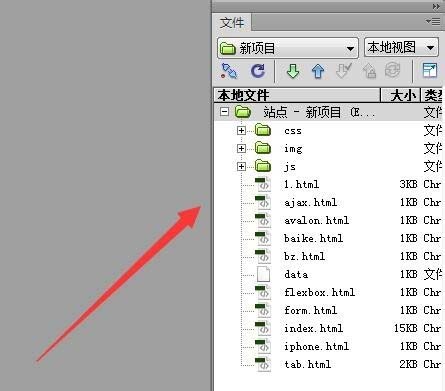
关于如何在DreamWeaver中导入项目就分享到这里了,希望以上内容可以对大家有一定的帮助,可以学到更多知识。如果觉得文章不错,可以把它分享出去让更多的人看到。
免责声明:本站发布的内容(图片、视频和文字)以原创、转载和分享为主,文章观点不代表本网站立场,如果涉及侵权请联系站长邮箱:is@yisu.com进行举报,并提供相关证据,一经查实,将立刻删除涉嫌侵权内容。